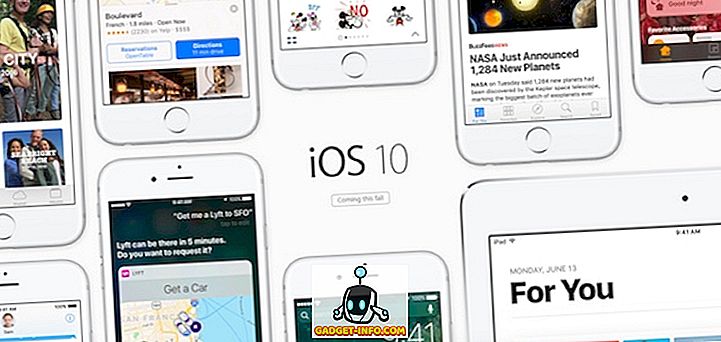Avez-vous déjà rencontré une situation où le texte sur votre smartphone semble tout simplement trop gros? Ou préférez-vous simplement que plus de données soient affichées sur votre écran? Rappelez-vous comment vous pouvez simplement changer la résolution de votre écran sur votre PC et cela changerait automatiquement le texte sur votre écran? Le même effet peut être obtenu en modifiant le DPI sur votre smartphone Android. PPP fait référence à l'indépendance de la densité sur votre appareil, qui est le rapport entre la résolution de votre appareil et la taille de l'écran. Autrement dit, une DPI plus élevée entraîne l'affichage de plus de contenu sur votre appareil. Alors, sans plus tarder, voici comment modifier le DPI de votre appareil Android:
Changer le DPI sur Android Nougat ou au-dessus (7.0+)
À partir d’Android Nougat, Google a mis au point un moyen simple et facile de modifier le DPI de votre appareil en proposant une option dans les paramètres d’Android. Vous pouvez modifier votre DPI sur Android Nougat en suivant les étapes ci-dessous:
- Ouvrez les "Paramètres" de votre appareil et allez sur l'option "Affichage" . Vous serez présenté avec une option pour modifier la “Taille de la police” et la “Taille de l'affichage” .

- Appuyez sur «Taille d'affichage» pour modifier le DPI de votre appareil. Déplacez le curseur pour modifier la taille d'affichage en fonction de vos préférences. Vous pouvez passer de «Plus petit» à «Par défaut» à «Grand» .

- En outre, vous pouvez également modifier la taille de la police. Revenez en arrière et appuyez sur «Taille de police» pour modifier la taille de la police selon vos préférences. Utilisez simplement le curseur pour modifier les paramètres et obtenir les modifications en temps réel. Les paramètres de taille de police vont de 80% à 100% (valeur par défaut) à 130% .

Changer le DPI sur Android Jelly Bean ou au-dessus (4.1+)
Remarque : je vais utiliser un Moto G3 non rooté avec Android 6.0.1 pour ce tutoriel. Cette procédure devrait toutefois fonctionner sur tout appareil équipé d'Android 4.1+.
- Allez sur le Play Store et installez l'application DPI Changer à partir d'ici. Une fois que vous ouvrez l'application, un écran de bienvenue s'affiche. Appuyez sur la flèche en bas à droite pour continuer. L'application va maintenant vérifier l'accès root. Appuyez sur le bouton “Obtenir la racine” pour permettre à l'application de vérifier la même chose.

3. Si votre appareil est enraciné, un écran indiquant que «l'accès root a été accordé» s'affiche. Vous pouvez passer à la septième étape. Si votre appareil n'est pas enraciné, un écran indiquant que l'application ne peut pas obtenir un accès root vous est présenté, ce qui vous obligerait à exécuter une commande via ADB pour continuer.

Remarque - Les étapes précédentes nécessitent l’installation d’ADB, de Fastboot et de leurs pilotes sur votre PC ou votre Mac.
4. Tout d'abord, allez dans les «Options pour les développeurs» de votre appareil et activez le «débogage USB» .

5. Maintenant, connectez votre appareil à votre PC et ouvrez une invite de commande ou une fenêtre Powershell avec des privilèges d'administrateur.

6. Dans la fenêtre d'invite de commande, tapez d'abord «périphériques adb» sans les guillemets. Si le système renvoie une valeur système avec la liste des périphériques, cela signifie que votre périphérique a été connecté avec succès au PC avec le shell ADB. Sinon, assurez-vous que le bon jeu de pilotes est installé. Une fois le nom de votre appareil affiché, tapez la commande suivante dans la fenêtre CMD et appuyez sur Entrée:
adb shell pm grant com.zacharee1.dpichanger android.permission.WRITE_SECURE_SETTINGS

7. La commande susmentionnée devrait donner à l'application les autorisations nécessaires. Une fois cela fait, appuyez sur la flèche sur votre appareil pour continuer. Vous verrez apparaître un écran indiquant que la configuration est terminée. Tapez sur l' icône de coche pour continuer.

8. Lorsque vous accédez à l'application, un écran affiche les valeurs de résolution actuelles de votre appareil. Entrez simplement la valeur DPI souhaitée dans cette section et appuyez sur «Appliquer» .

9. Une fois que vous avez appuyé sur Appliquer, vos paramètres seront appliqués. En cas de succès, une boîte de dialogue vous demande si vous souhaitez continuer avec les paramètres appliqués ou réinitialiser. Tapez simplement sur OK et vous pourrez voir le DPI modifié.

Remarque : Bien que la résolution DPI soit modifiée en temps réel, il est toujours recommandé de redémarrer votre appareil pour obtenir les meilleurs résultats.
Voir plus: 10 mods Android cool que vous devriez certainement utiliser
Changer facilement DPI sur Android
On pourrait vouloir changer le DPI de leur appareil pour diverses raisons. Bien que certains fabricants proposent souvent cette fonctionnalité dans leurs appareils dans le cadre de leurs modifications du code source, la possibilité de modifier le DPI n'est pas disponible dans les ROM en stock avant Nougat. Heureusement, la méthode susmentionnée pour changer le DPI fonctionne à merveille. Nous espérons que vous avez facilement pu modifier le DPI de votre appareil à l’aide de ce didacticiel. Toutefois, si vous avez des doutes, faites-le moi savoir dans la section commentaires ci-dessous.